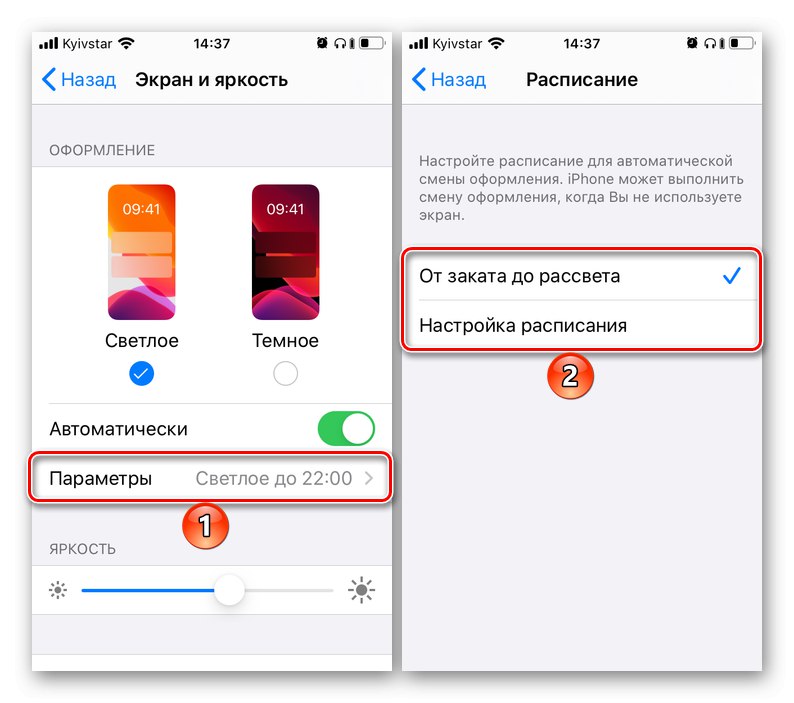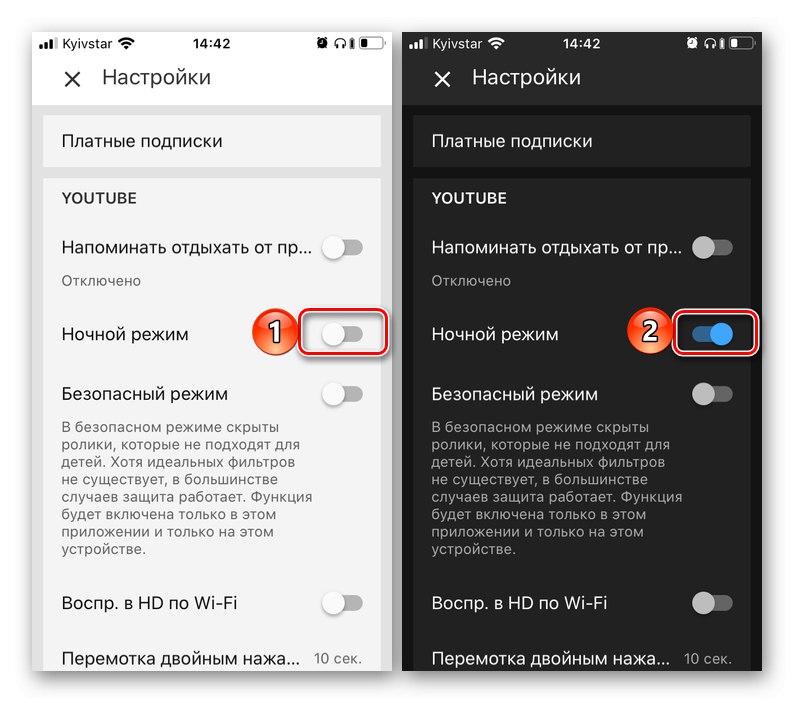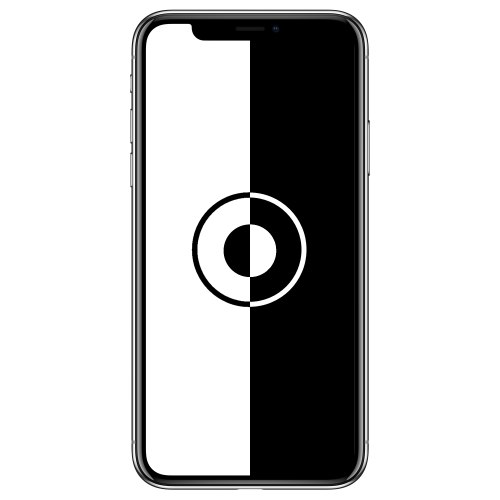
Každá aktualizace pro iOS, kromě opravy chyb a zlepšování uživatelského komfortu, zavádí nové funkce a funkce a také částečně mění rozhraní. Ten ve verzi 13 operačního systému „apple“ lze transformovat pomocí dlouho očekávané inovace - temného tématu. Zde je postup, jak jej aktivovat na iPhone.
Tmavý režim na iPhone
Schopnost aktivovat temné téma bude k dispozici ihned po aktualizaci na iOS 13, to znamená, že jakmile ji nainstalujete a iPhone se spustí do systému, budete vyzváni k výběru jedné ze dvou možností návrhu rozhraní nebo k automatické změně jedné změny na druhou. Pokud jste toto okno zmeškali během „prvního“ spuštění aktualizovaného zařízení, použijte níže uvedená doporučení.
Možnost 1: Automatická změna
Tmavé téma není navrženo jen proto, aby změnilo „bílý“ design rozhraní, který se během let používání iPhonu stal nudným, ale také aby snížil namáhání očí ve tmě, takže automatická instalace podle plánu by byla tím nejlepším řešením.
- Otevřít „Nastavení“ iPhone, trochu se posuňte dolů a otevřete sekci „Obrazovka a jas“.
- Pod oknem pro výběr možností vzhledu ("Světlo"/"Temný") otočte spínač do aktivní polohy "Automaticky".
- Tmavý motiv bude nainstalován, ale pouze pokud byl aktivován po západu slunce. Chcete-li nakonfigurovat „chování“ tohoto režimu, klepněte na zobrazenou položku „Možnosti“... Na výběr jsou dvě možnosti:
- "Od soumraku do úsvitu";
- "Naplánováno".
![Určete možnosti pro změnu vzhledu na iPhone]()
S první je vše jasné a druhá umožňuje konfigurovat povolení a zakázání temného motivu, jak uznáte za vhodné. Klikněte na tuto položku a zadejte dobu aktivace pro každý z režimů - světlý a tmavý.
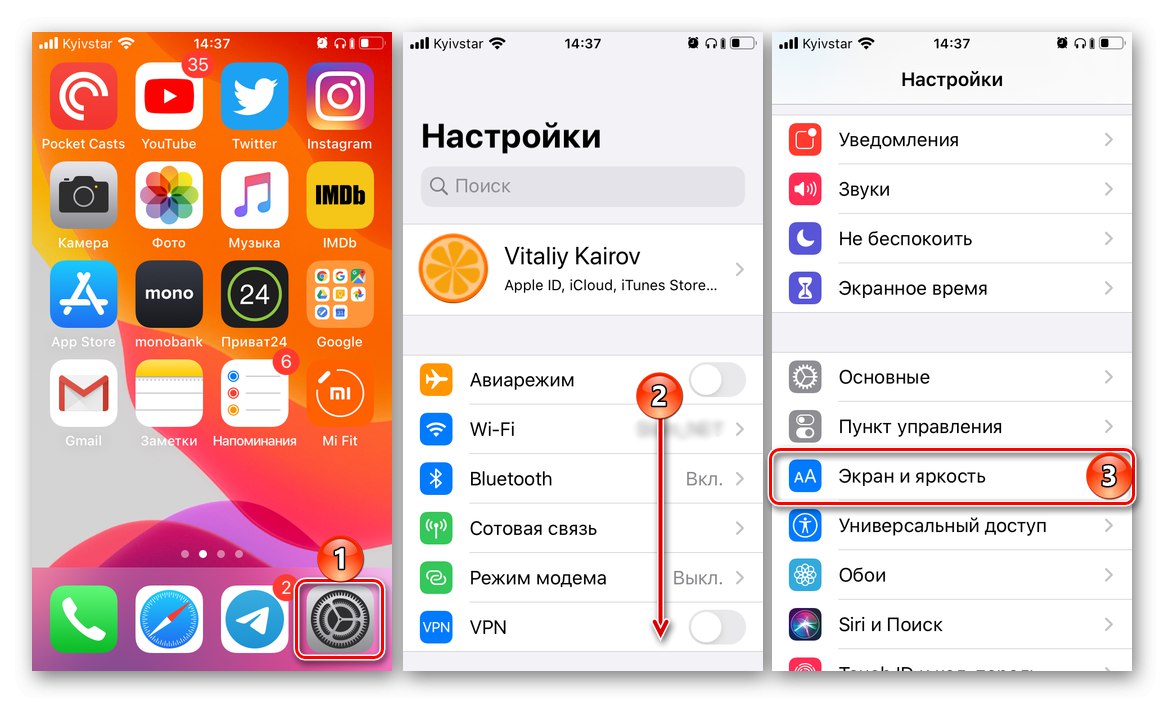
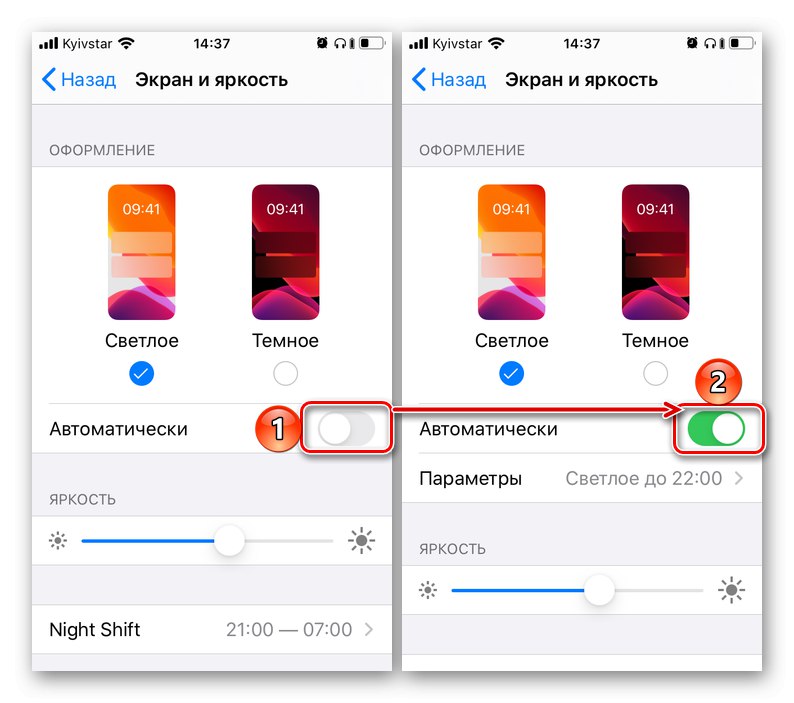
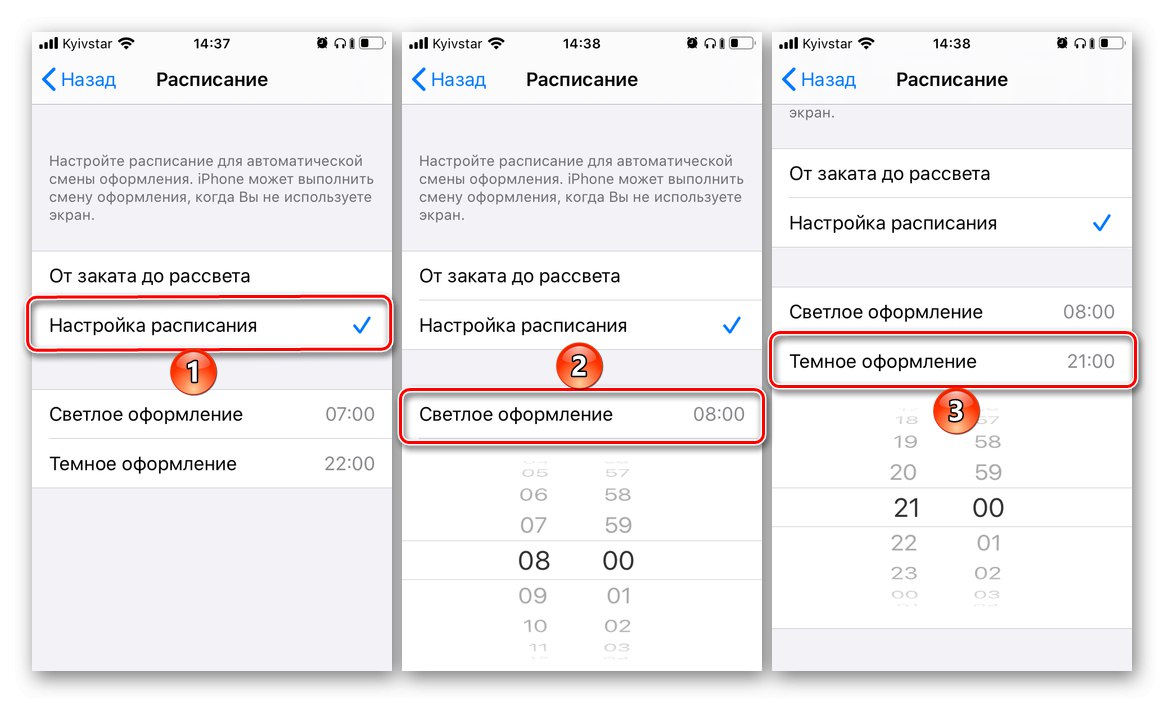
Tmavé téma se vztahuje na všechny prvky operačního systému, aplikace značky Apple i na aplikace třetích stran, jejichž vývojáři implementovali automatickou podporu této funkce.
Možnost 2: Pouze tmavý režim
Pokud chcete, aby bylo rozhraní iOS vždy zobrazeno v tmavém stylu, budete muset postupovat ještě jednoduššími kroky.
- V „Nastavení“ iPhone přejděte do sekce „Obrazovka a jas“.
- V horním bloku, kde jsou uvedeny možnosti barev rozhraní, vyberte "Temný"umístěním značky do zaškrtávacího políčka pod položkou se stejným názvem.
- Pokud je přepínač "Automaticky" je v aktivní poloze, deaktivujte jej, aby se temné téma za úsvitu nebo podle plánu nezměnilo na světlé.
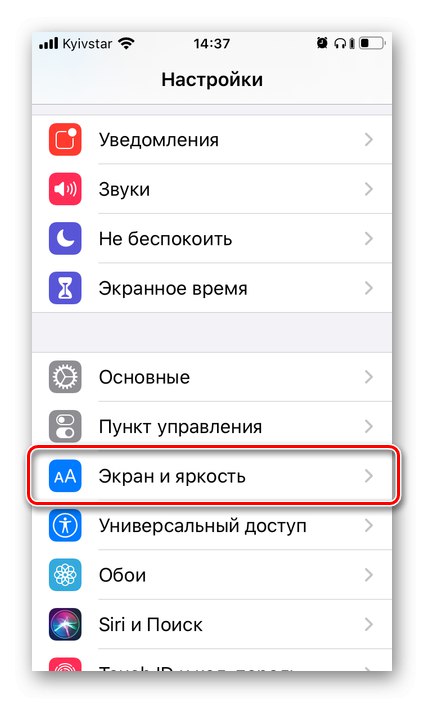
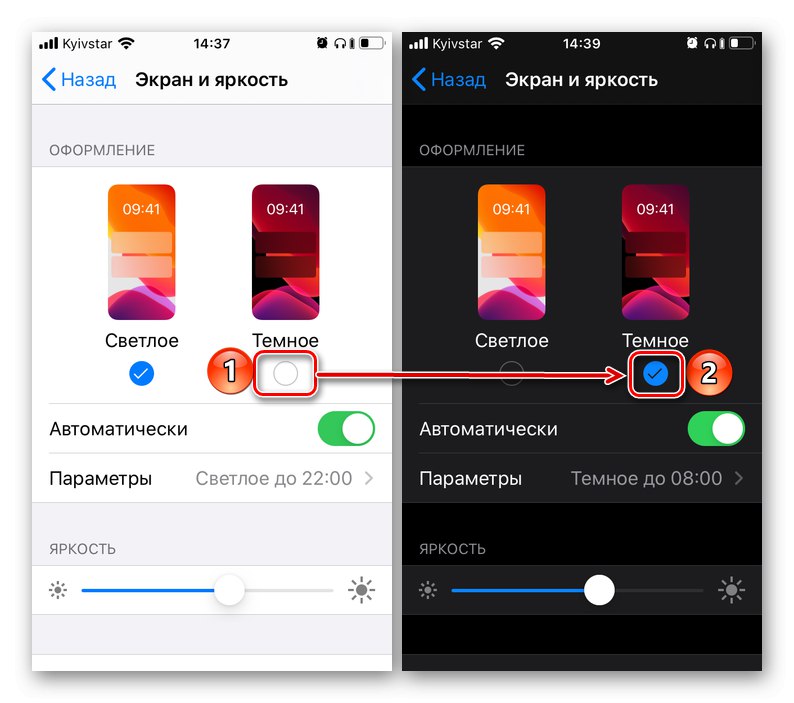
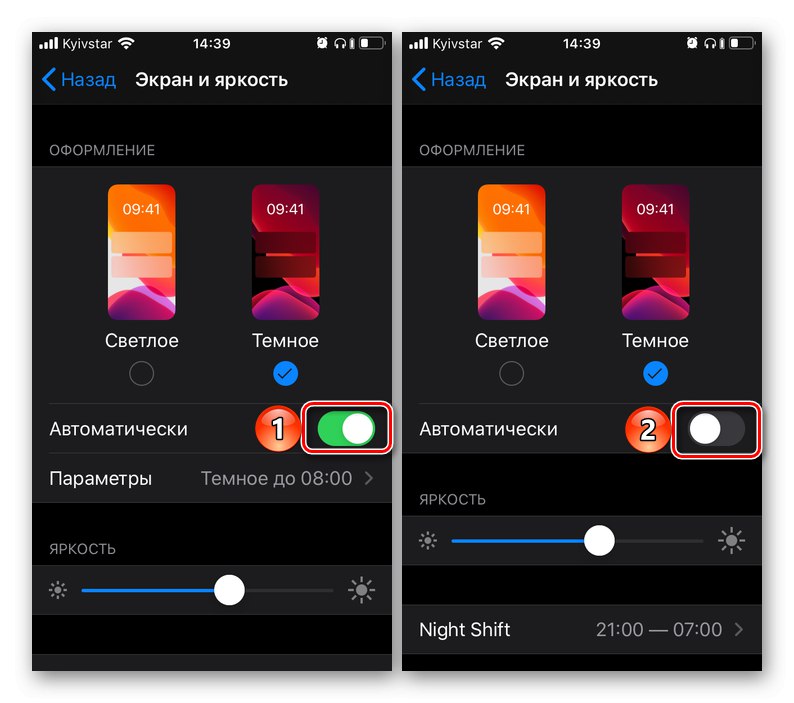
Nové tapety, které se v iOS objevily, spolu s temným motivem jsou prezentovány ve dvou verzích najednou, přesněji řečeno, jednoduše se „přizpůsobí“ designu rozhraní, podle nastavení režimu budou světlé nebo tmavé.
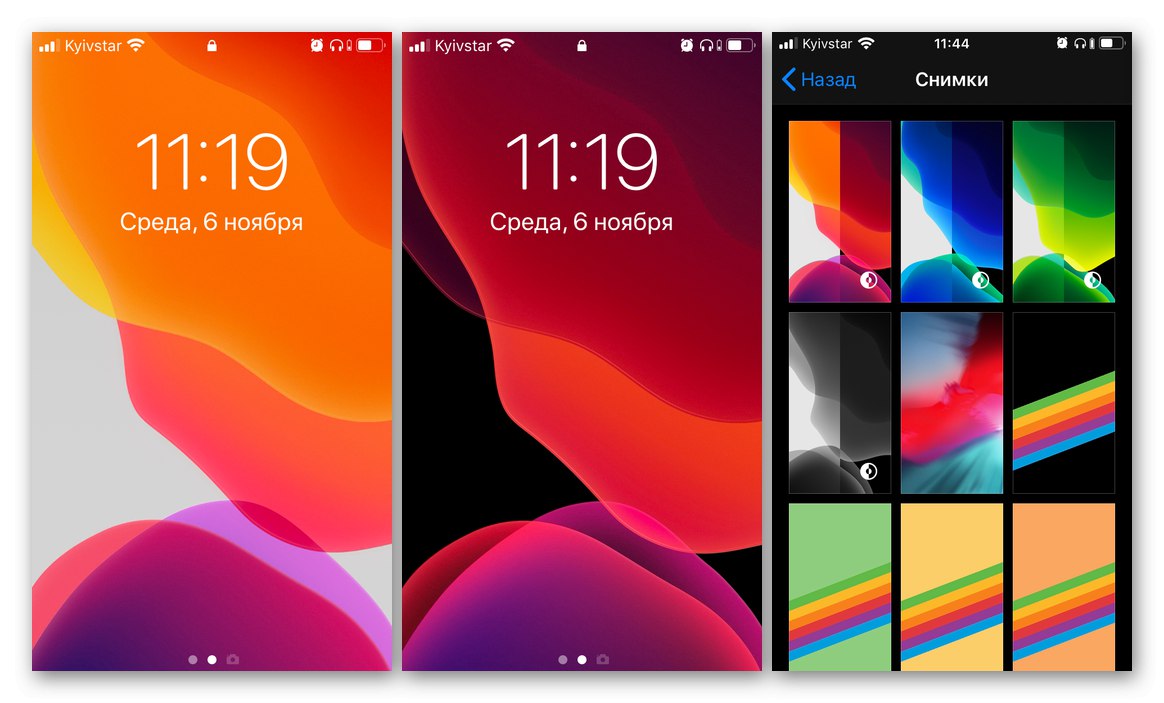
Přidání tlačítka pro změnu režimu do řídicího centra
Pokud nechcete stále používat temné téma, ale nemyslíte si, že je lepší jej nainstalovat podle plánu, můžete poskytnout pohodlnější a rychlejší způsob přepínání barevných schémat, což eliminuje potřebu neustálého přístupu k nastavení. Chcete-li to provést, přidejte do ovládacího bodu (CP) přepínač témat To se děje následovně:
- Běh „Nastavení“, posuňte se trochu dolů a přejděte do sekce „Velitelské centrum“.
- Pro větší pohodlí přesuňte přepínač naproti položce "Přístup v aplikacích", pokud to nebylo provedeno dříve (volitelně), a potom klepněte na řádek „Přizpůsobit ovládací prvky“.
- Posuňte seznam dostupných akcí až na samé dno a najděte je tam „Dark Mode“ a dotkněte se zeleného tlačítka plus nalevo od tohoto jména.
- Nyní se vraťte na začátek seznamu pomocí ovládacích prvků - tlačítko k aktivaci tmavého motivu bude přidáno k číslu dostupnému v PU. Ve stejném bloku můžete určit jeho umístění vzhledem k ostatním prvkům - stačí jej přesunout na jakékoli vhodné místo podržením a zatažením za tři vodorovné pruhy umístěné napravo od názvu položky.
- Po dokončení nezbytných manipulací klepněte na nápis umístěný v levém horním rohu obrazovky "Zadní", pak zkontrolujte, jak funguje tlačítko pro přepnutí návrhového režimu a zda je na správném místě. Chcete-li to provést, jednoduše přejeďte prstem od spodní části obrazovky nahoru. V případě potřeby změňte umístění přepínače podle kroků popsaných v předchozím odstavci.
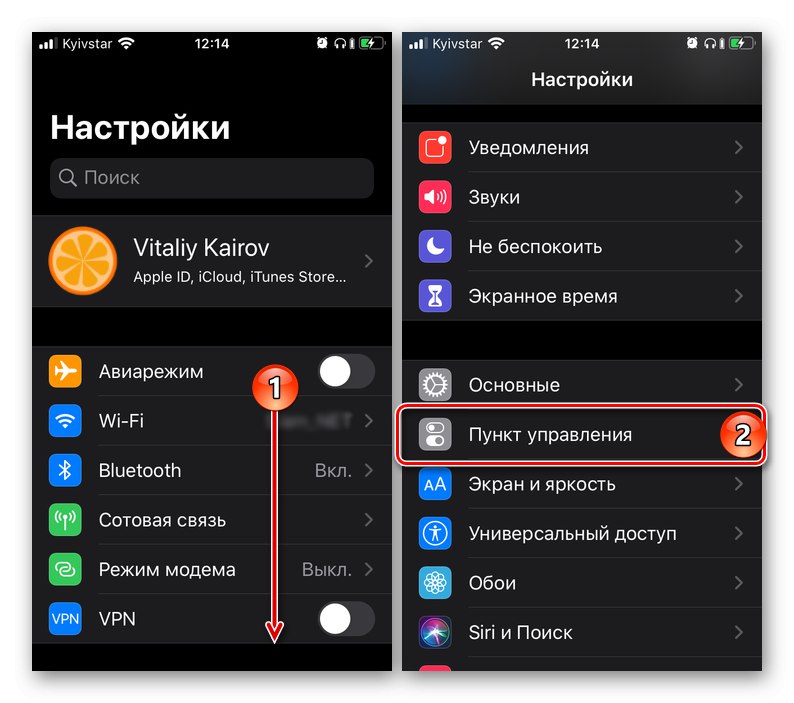
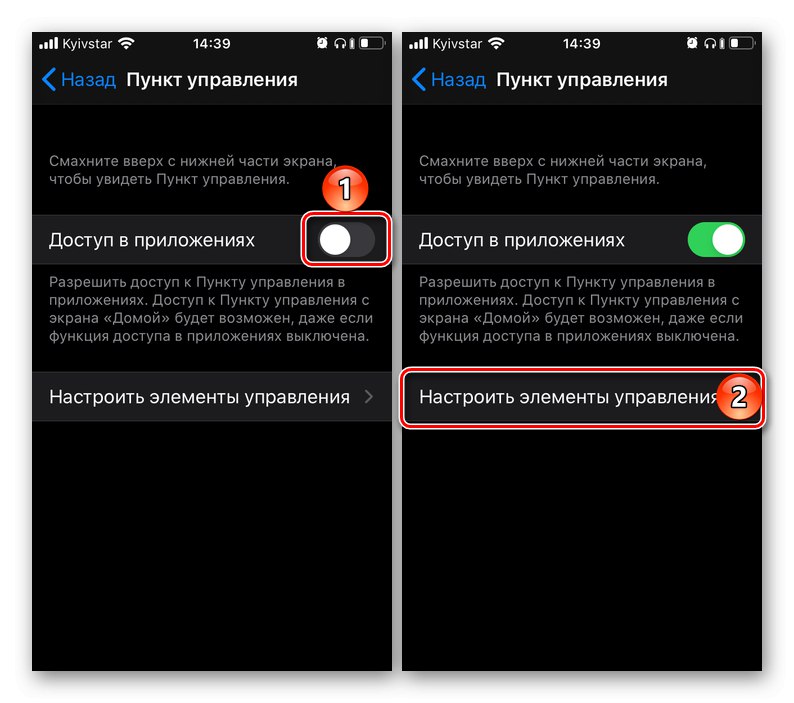
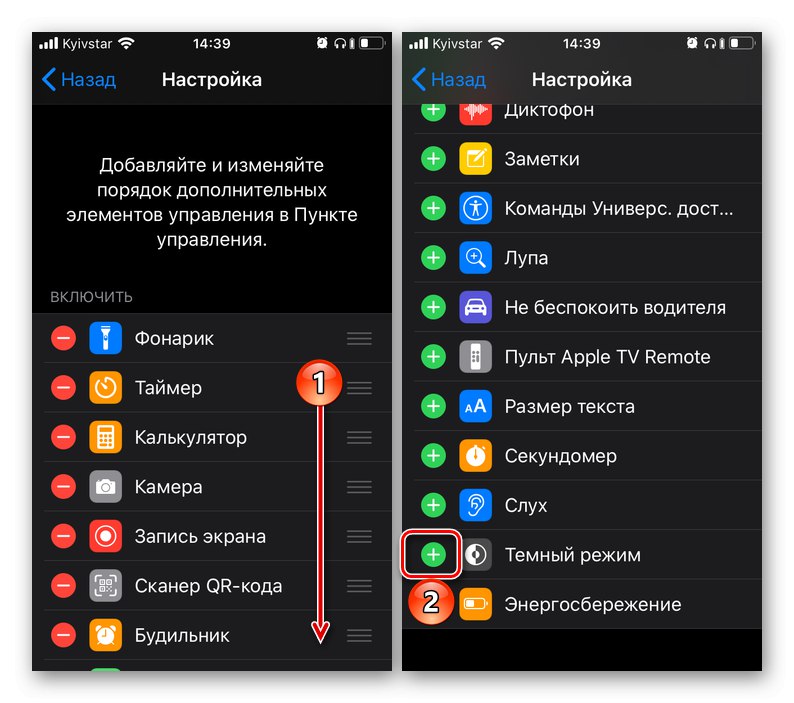
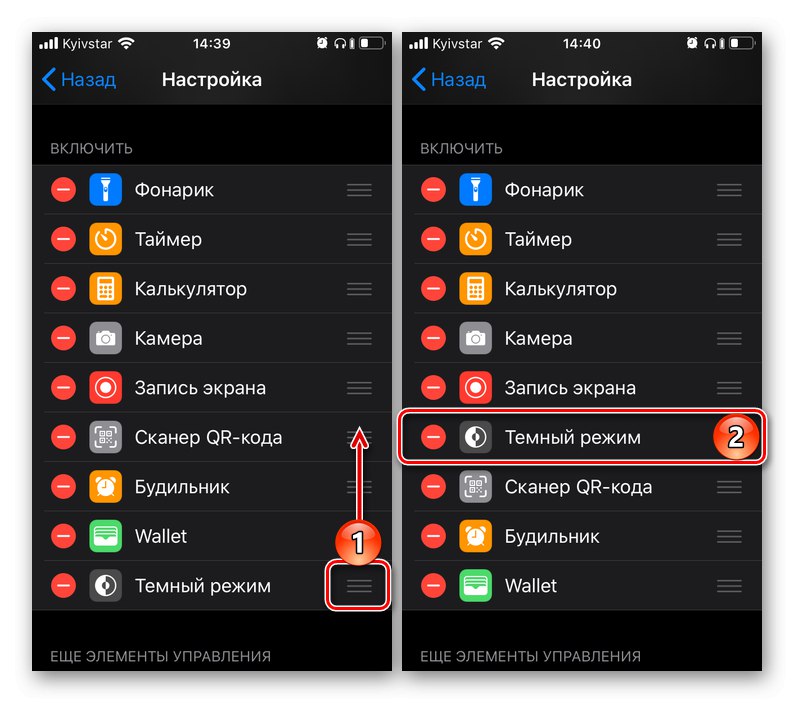
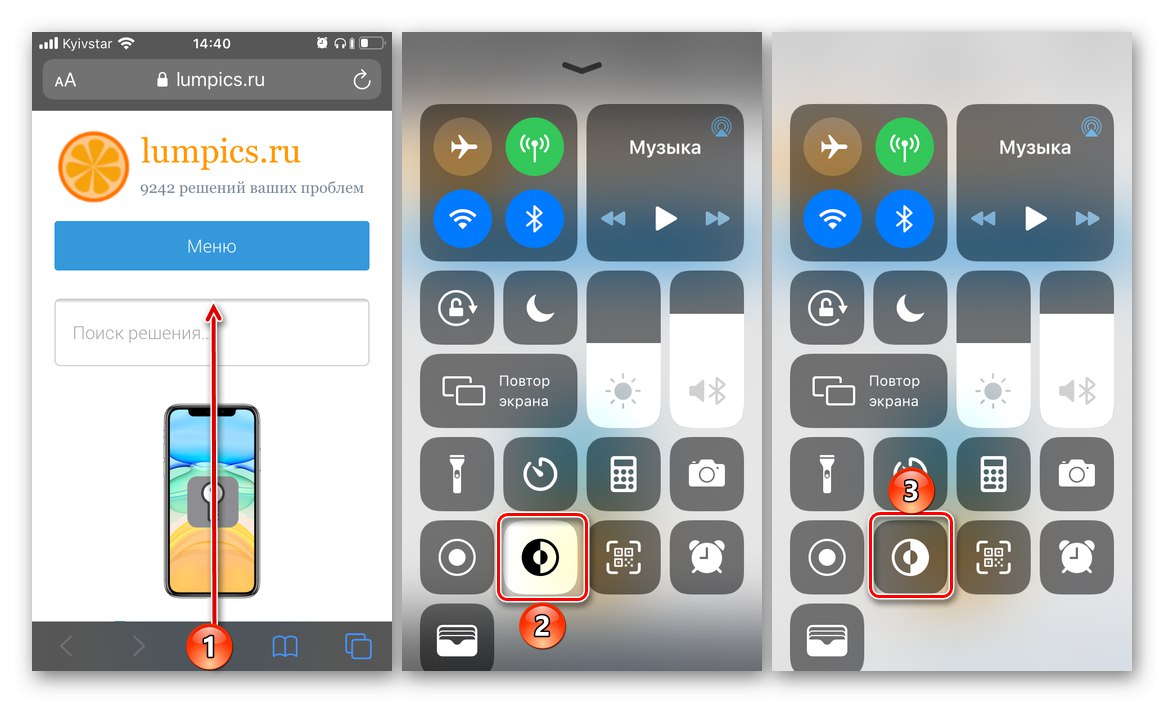
Nyní máte kontrolu nad změnou motivu na svém iPhone - stačí vyvolat PU a aktivovat požadovaný režim, světlý nebo tmavý, kdykoli budete chtít.
Volitelné: Tmavý motiv v aplikacích třetích stran
Jak již bylo zmíněno výše, tmavý režim platí pro celý operační systém a standardní aplikace. U třetích stran jsou věci mnohem komplikovanější - existují tři možnosti:
- Podpora tmavých motivů je implementována na softwarové úrovni a aktivuje se v aplikaci při přepnutí do tohoto režimu na iPhonu. Svůj vzhled nemůžete spravovat sami - barevné schéma bude vždy odpovídat barevnému schématu v systému iOS.
- Tato funkce je podporována softwarem, ale pomocí samostatného přepínače nebo položky v nastavení. V takovém případě můžete téma změnit ze světlého na tmavé a naopak bez ohledu na to, které je v operačním systému nainstalováno.
- Neexistuje žádná podpora temných motivů. Nelze jej aktivovat v nastavení aplikace a změna návrhového režimu operačního systému na nic nemá vliv. Zde zbývá jen čekat a doufat, že vývojář dříve či později implementuje možnost změny režimu jednou ze dvou výše uvedených možností.
Je logické, že v praxi můžeme demonstrovat pouze to, jak aktivovat tmavý režim v aplikacích třetích stran, kde je k dispozici samostatný přepínač. Celkově se téma buď automaticky změní, současně s jeho aktivací v systému iOS, nebo k tomu vůbec nedojde.
- Spusťte aplikaci, ve které chcete aktivovat noční režim (v našem příkladu to bude Youtube).
- Otevři to „Nastavení“... Obvykle je tato část prezentována buď jako samostatná položka nabídky, nebo jako karta, nebo je dostupná kliknutím na profilový obrázek. V našem případě je relevantní poslední možnost.
- Podívejte se na seznam dostupných možností a najděte tam položku odpovědnou za aktivaci tmavého režimu designu.
![Zapnutí nočního režimu v nastavení aplikace třetí strany na iPhone]()
Dá se to nazvat buď tak, nebo "Tmavé téma"nebo "Noční režim", nebo nějak jinak, ale smysluplně pochopitelný.
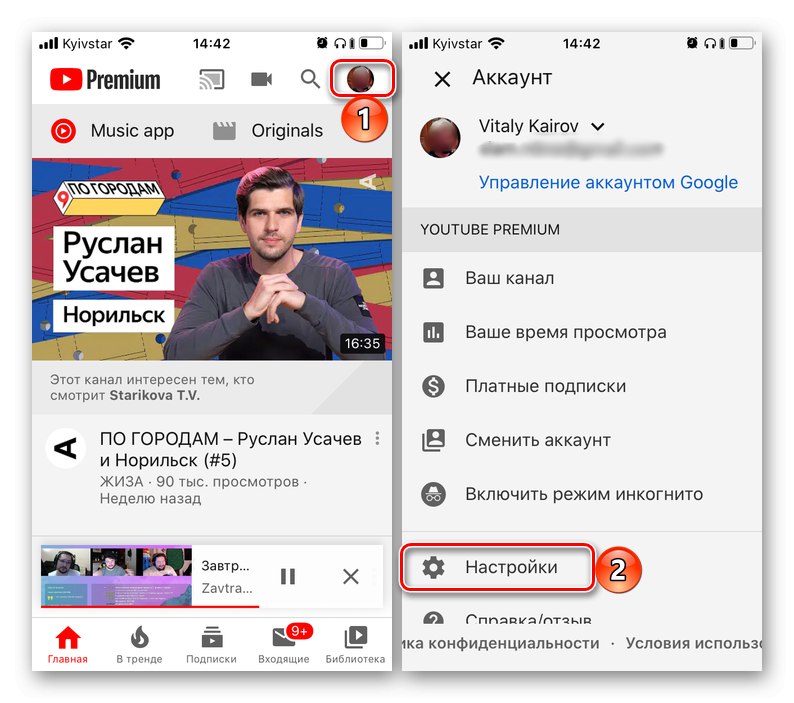
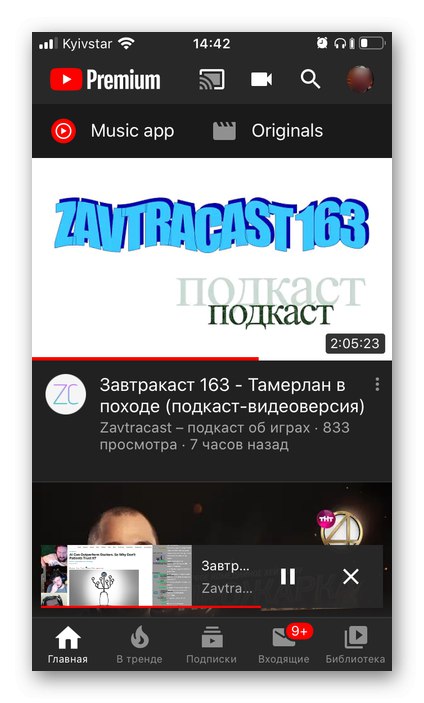
Kromě výše zmíněného YouTube je v aplikacích možnost samoaktivace tmavého režimu Viber, Telegram, Twitter, V kontaktu s, Gboard a několik dalších. V některých z nich je na výběr několik „tmavých“ návrhových možností.
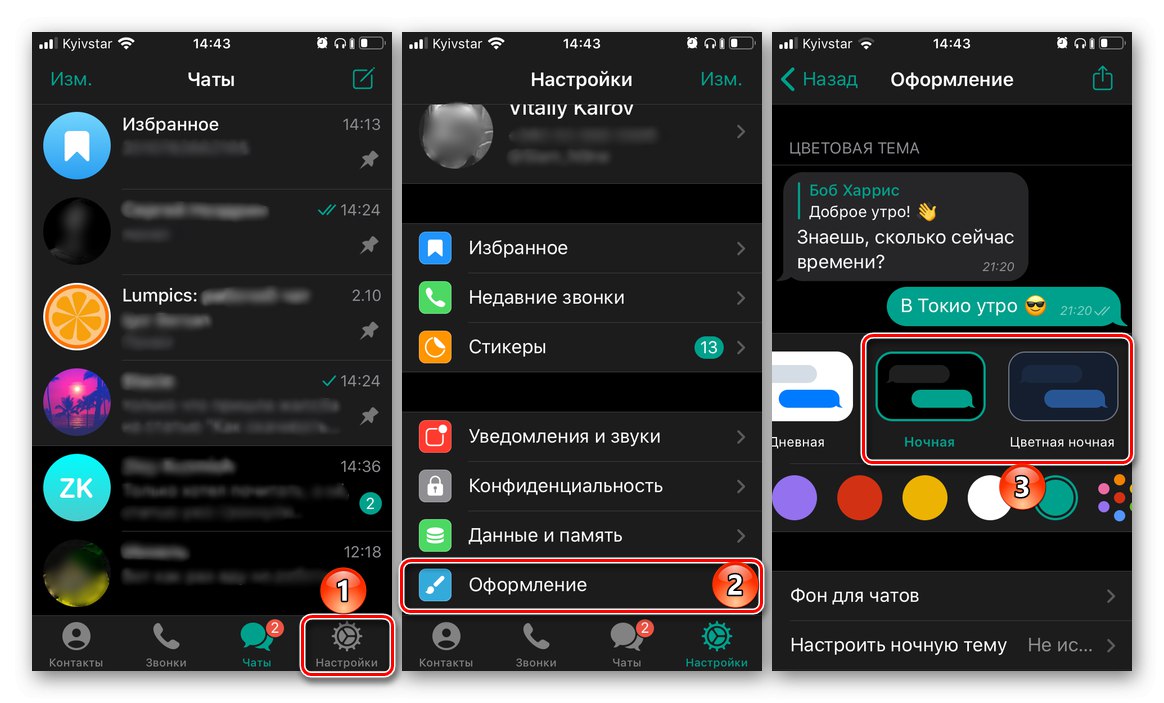
Závěr
Zapnutí tmavého režimu na iPhonu je poměrně jednoduché, mimo rozhraní iOS a standardní aplikace je vše obtížnější - buď tato funkce funguje automaticky, nebo ji musíte aktivovat ručně, nebo pro ni neexistuje žádná podpora. A přesto to musí většina vývojářů dříve či později implementovat.